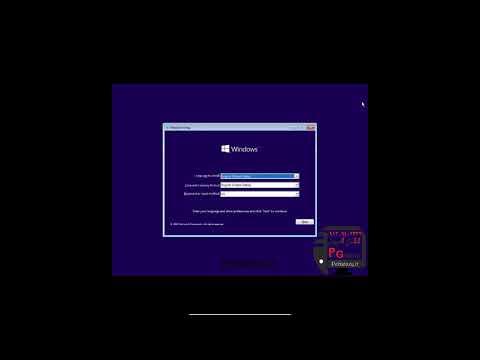دستیابی به رایانه شخصی خود روندی بسیار جالب و هیجان انگیز است. برای خلاص شدن از شر رمزهای عبور فراموش شده ، داشتن دانش خاص در زمینه فناوری رایانه کاملاً ضروری نیست. بعضی اوقات کافی است که الگوریتم اقدامات لازم برای بدست آوردن ، دور زدن یا حذف رمز عبور در رایانه را بدانید. و این هم با نقص در حفاظت از سیستم عامل ها در برابر مایکروسافت و هم با چندین عامل دیگر تسهیل می شود.

ضروری است
پیچ گوشتی متقاطع
دستورالعمل ها
مرحله 1
اگر لازم است کل رمز عبور تنظیم شده روی رایانه را حذف کنید ، باید مراحل مکانیکی متعددی را انجام دهید. رایانه را خاموش کرده و درپوش سمت چپ را از واحد سیستم جدا کنید. نگاهی دقیق به مادربرد رایانه خود بیندازید و یک باتری کوچک قرص شکل روی آن پیدا کنید. یک پیچ گوشتی در دستان خود بگیرید و باتری این باتری را از شکاف خارج کنید. مخاطبین واقع در پریز را با همان پیچ گوشتی ببندید. باتری را در جای مناسب خود قرار دهید. این باتری برای ذخیره اطلاعات ثبت شده در BIOS مادربرد طراحی شده است. این روش به شما امکان می دهد تنظیمات BIOS را به صورت مکانیکی تنظیم کنید.
گام 2
اگر رایانه را روشن کردید ، منتظر بارگیری سیستم عامل شدید و متوجه شدید که برای همه کاربران گذرواژه تنظیم شده است ، عملکردهای شما متفاوت خواهد بود. من می خواهم فوراً یادآوری کنم که این روش فقط برای سیستم عامل ویندوز XP کار می کند ، زیرا بعداً این "سوراخ" برطرف شد. کامپیوتر خود را روشن کرده و F8 را در ابتدای بارگیری فشار دهید. پنجره ای برای انتخاب گزینه ها برای ادامه راه اندازی سیستم مشاهده خواهید کرد. "حالت ایمن" را انتخاب کنید. منتظر بمانید تا سیستم عامل Windows XP در حالت Safe Mode بارگیری شود. پنجره ای با انتخاب کاربر مشاهده خواهید کرد. توجه داشته باشید که علاوه بر مجموعه اصلی نام کاربری که در هنگام راه اندازی استاندارد مشاهده کردید ، کاربر جدید دیگری نیز وجود دارد ، "Administrator". برای تنظیم گذرواژه برای این کاربر ، باید رایانه را در حالت safe mode راه اندازی کنید و آن را به صورت دستی انجام دهید. طبیعتاً افراد کمی از این استفاده می کنند.
مرحله 3
برای ورود به سیستم بر روی نماد کاربر "Administrator" کلیک کنید. کنترل پنل را باز کنید و به منوی کنترل حساب کاربری بروید. حساب شخصی خود را ایجاد کنید و به آن حقوق مدیر در رایانه خود بدهید. رایانه خود را در حالت استاندارد راه اندازی مجدد کنید و از حسابی که تازه ایجاد کرده اید برای ورود به سیستم استفاده کنید.